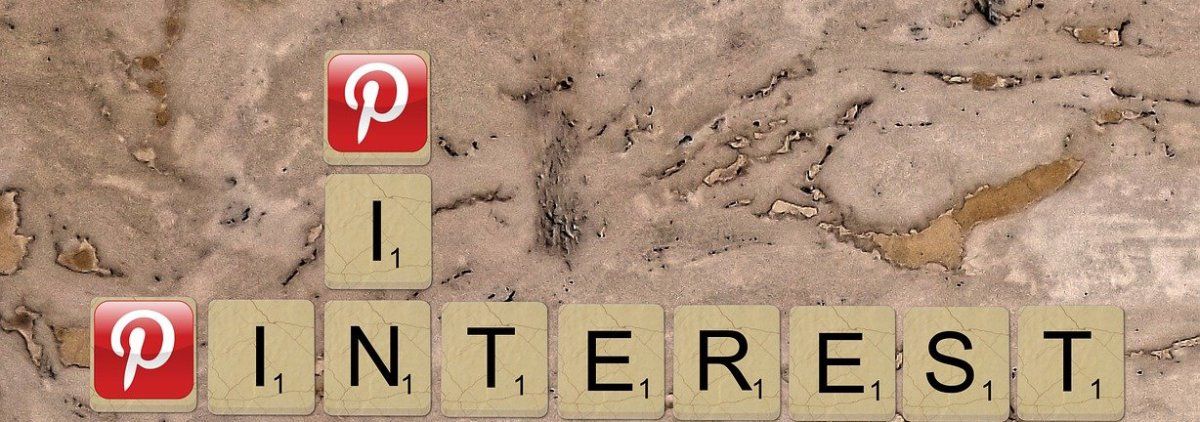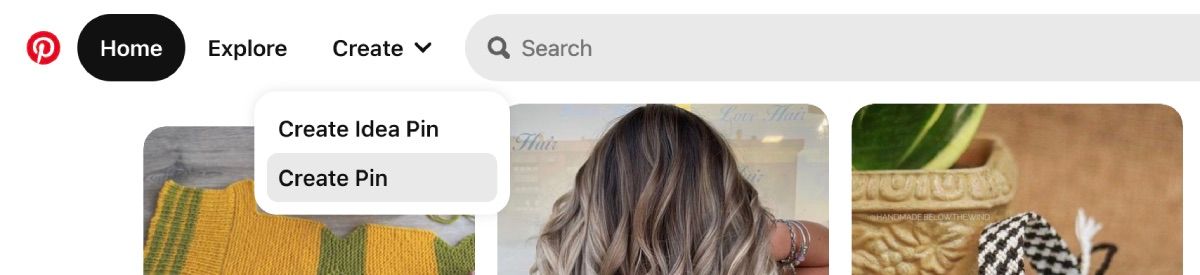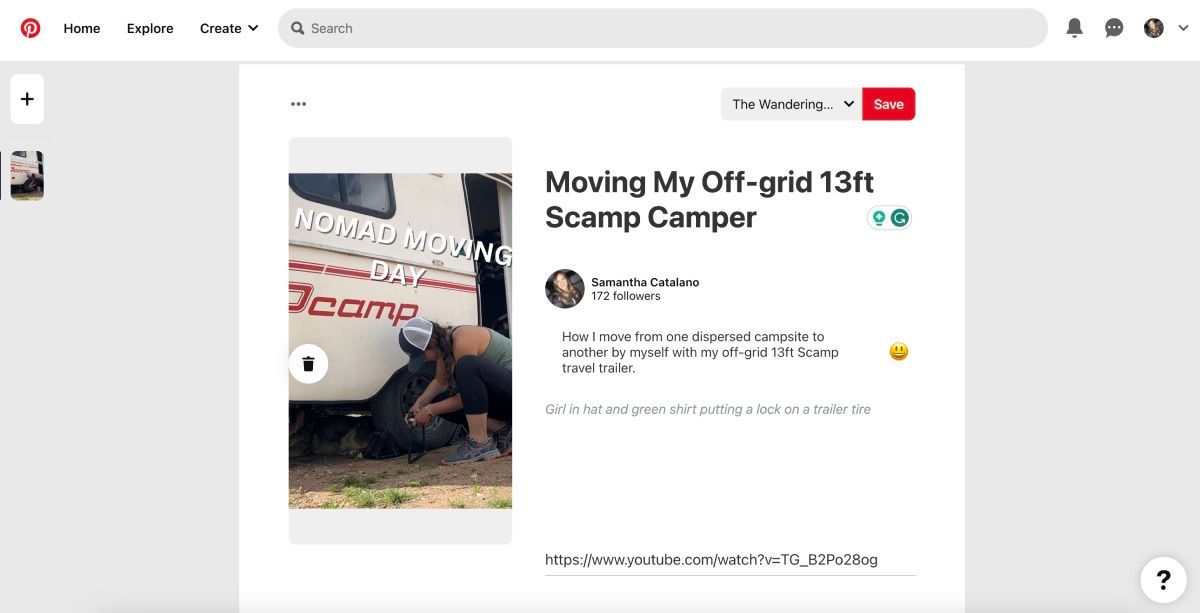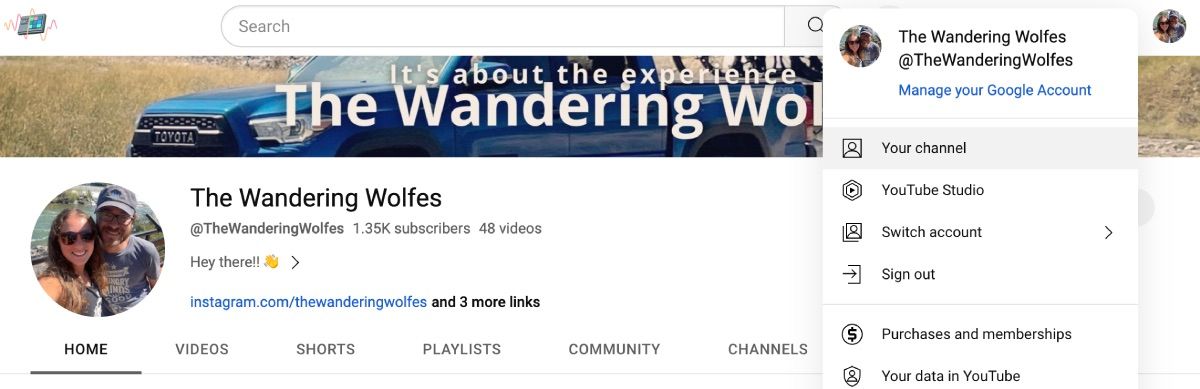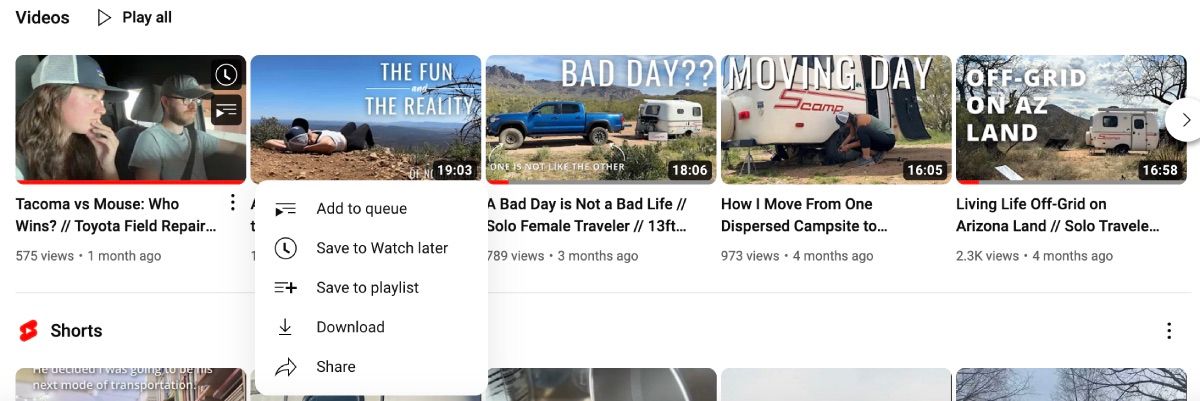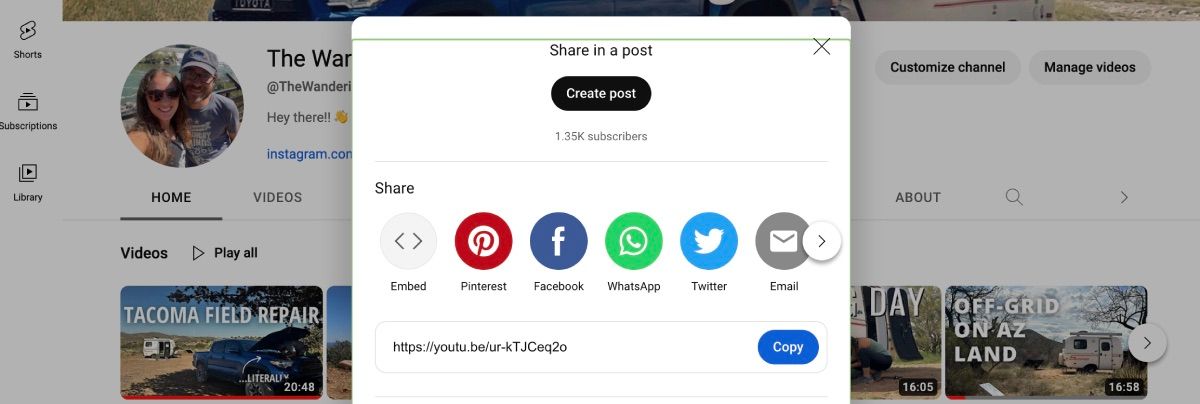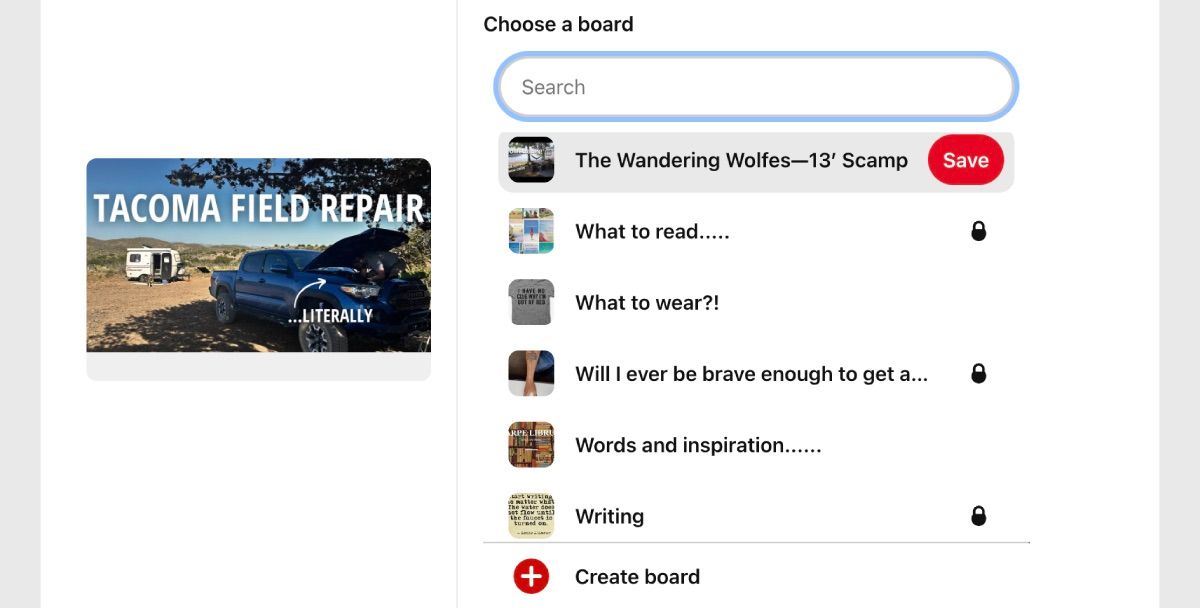En tant que YouTubeur, il peut être décourageant de consacrer autant de temps et d’énergie à ses vidéos pour finalement être ignoré par l’algorithme. Pour remédier à ce problème, de nombreux créateurs de contenu utilisent d’autres plateformes de médias sociaux comme Pinterest pour générer du trafic et augmenter le nombre de vues et de nouveaux abonnés.
Dans le guide ci-dessous, vous apprendrez pourquoi Pinterest est un excellent atout pour tout YouTuber et comment ajouter vos vidéos YouTube en tant qu’épingle.
Pourquoi vous devriez ajouter vos vidéos YouTube à Pinterest
Il existe de nombreuses façons d’aider les internautes à trouver vos vidéos YouTube, notamment en utilisant d’autres plateformes de médias sociaux. En incluant vos vidéos sur Pinterest, vous serez en mesure de créer une croissance organique sans avoir à trop vous impliquer une fois que l’épingle a été enregistrée.
Augmentation de la visibilité de la marque
De nombreuses personnes vont sur Pinterest pour trouver de l’inspiration, se renseigner sur leurs centres d’intérêt et naviguer sans but précis. Pourquoi ne pas ajouter vos vidéos au contenu diversifié déjà établi sur la plateforme ?
Étant donné que Pinterest contient principalement des éléments visuels, le fait d’avoir une épingle accrocheuse peut attirer l’attention et permettre à la communauté de s’engager avec votre marque. De plus, si vous constatez que vos épingles font des adeptes sur la plateforme, vous aurez peut-être l’occasion de les monétiser par le biais de partenariats avec des marques et d’épingles expédiables.
Aide à générer du trafic vers votre chaîne
Si vous souhaitez devenir un YouTubeur à succès, vous devrez peut-être trouver des moyens créatifs de faire découvrir votre travail, surtout si l’algorithme ne vous aide pas.
Pinterest peut certainement aider à générer du trafic en donnant aux gens la possibilité de cliquer sur votre lien YouTube. Cette action les guidera hors de Pinterest et ouvrira votre vidéo YouTube, générant plus de vues et de nouveaux abonnés potentiels.
Promotion de contenu à long terme
Si vous n’avez pas l’intention de passer beaucoup de temps sur Pinterest, ce n’est pas grave. L’une des meilleures qualités de Pinterest pour un créateur de contenu est qu’une fois l’épingle créée, elle fait partie de la plateforme et continuera à atteindre votre public cible au fil du temps.
Il est recommandé de les vérifier de temps en temps pour s’assurer que les liens fonctionnent toujours et que le titre et la description que vous avez utilisés aident les autres à trouver vos vidéos.
Facile à partager
Pinterest facilite le partage des épingles, qu’il s’agisse d’un partage à l’intérieur de la plateforme ou de messages extérieurs. En effet, si d’autres personnes apprécient vos vidéos, il y a de fortes chances qu’elles les partagent ou même qu’elles sauvegardent l’épingle sur l’un de leurs tableaux Pinterest, ce qui contribuera à accroître votre visibilité.
Éléments importants d’une épingle Pinterest pour les YouTubers
Lorsque vous ajoutez votre vidéo YouTube à Pinterest, il y a quelques éléments que vous devez comprendre pour créer une épingle bien développée et accrocheuse.
Il est également important de noter que vous n’avez accès à ces options que si vous ajoutez l’épingle via Pinterest. Vous ne pouvez pas modifier ces éléments lorsque vous partagez votre vidéo sur Pinterest à partir du navigateur Web de YouTube ou de l’application YouTube Studio.
Image
Vous avez plusieurs options pour l’image de votre épingle. Vous pouvez utiliser la vignette originale de votre vidéo. Cependant, l’épingle risque d’être plus petite et plus difficile à voir sur la page principale de Pinterest en raison des dimensions de paysage exigées par YouTube pour les vignettes.
L’autre option consiste à créer une nouvelle image d’épingle avec de meilleures dimensions. Vous pouvez toujours utiliser la même image comme vignette, il vous suffira de la recadrer un peu.
Si vous ne savez pas par où commencer, essayez d’utiliser Canva pour créer une épingle Pinterest. Il offre de bonnes options de taille et plusieurs modèles parmi lesquels vous pouvez choisir.
Titre
Le titre de votre épingle Pinterest est tout aussi important que le titre de votre vidéo YouTube – c’est la première explication du sujet de la vidéo et il doit contenir des mots-clés essentiels.
Dans de nombreux cas, vous pouvez copier le titre sur votre épingle. Cependant, YouTube autorise des titres plus longs que ceux de Pinterest, qui ne dépassent pas 40 caractères. Si le titre original de votre vidéo YouTube est trop long, réécrivez-le en mettant l’accent sur les mots clés.
Description
Tout comme le titre, la description permet de faire apparaître vos vidéos sur les fils d’actualité des utilisateurs. Il est important de noter que même si vous disposez d’une limite de 500 caractères, seuls les 50 premiers caractères sont généralement remarqués lorsque quelqu’un clique sur votre épingle.
Essayez de ne pas copier la description de la vidéo que vous avez utilisée sur YouTube si elle est longue. Pour Pinterest, vous devez vous concentrer sur les détails importants et utiliser naturellement autant de mots-clés et de hashtags que possible.
Texte Alt
Le texte Alt est utilisé pour décrire l’aspect de l’image, qui sera lue à haute voix par un lecteur d’écran utilisé par les personnes malvoyantes.
Bien que de nombreuses personnes oublient ou n’ajoutent pas de texte alt, il est important de rester inclusif pour votre public. Il vous suffit d’écrire une explication rapide de l’image de votre épingle.
Lien de destination
Bien entendu, vous devez ajouter le lien de votre vidéo. Cela permet à l’épingle elle-même de devenir un lien, de sorte que lorsque quelqu’un clique dessus, il est redirigé vers YouTube où commence votre vidéo.
Comment ajouter une vidéo YouTube à Pinterest
Toutes les étapes pour créer une épingle Pinterest sur le navigateur web sont presque identiques à celles de l’application Pinterest. La seule différence est qu’il suffit de sélectionner l’élément signe plus en bas de l’écran de l’application pour lancer le processus de création d’un nouveau code PIN.
Sur la page d’accueil du navigateur web de Pinterest, sélectionnez Créer puis Créer Épingle. A partir de là, ajoutez tous les détails de votre épingle.
Une fois que vous avez ajouté les informations relatives à l’épingle, assurez-vous de sélectionner le bon tableau sur lequel vous souhaitez enregistrer votre épingle et cliquez sur Enregistrer. Une fois l’enregistrement effectué, vous pouvez sélectionner Voir maintenant pour visualiser votre épingle et vous assurer que l’image est belle et que le lien fonctionne correctement.
Comment ajouter une vidéo YouTube à Pinterest à partir de YouTube sur le Web
Dans votre navigateur, rendez-vous sur le site web de YouTube, cliquez sur l’icône de votre profil dans le coin supérieur droit et sélectionnez Votre chaîne.
Trouvez la vidéo que vous souhaitez ajouter à Pinterest. Lorsque vous passez le curseur sur la vignette de la vidéo, une icône trois points apparaît à droite du titre de la vidéo. Cliquez dessus.
Sélectionner Partager. À partir de là, plusieurs options s’offrent à vous pour partager votre vidéo. Sélectionnez l’option Pinterest icône.
Vous serez guidé vers le site web de Pinterest. Si vous n’êtes pas connecté à Pinterest, ajoutez vos informations de connexion. Une fois connecté, il vous sera demandé de sélectionner un tableau auquel ajouter votre épingle ou de créer un nouveau tableau.
Une fois votre tableau sélectionné, votre épingle sera automatiquement ajoutée. N’oubliez pas que vous ne pouvez pas ajouter ou modifier les détails de votre épingle, mais qu’elle peut tout de même apparaître dans les fils d’actualité et les recherches des internautes.
Comment ajouter une vidéo YouTube à Pinterest à partir de l’application YouTube Studio ?
Pour enregistrer votre vidéo sur Pinterest à partir de l’application Studio de YouTube, ouvrez l’application et appuyez sur le bouton Contenu en bas de l’écran.
Sélectionnez l’option trois points à droite de la vidéo que vous souhaitez transformer en épingle. Sélectionnez ensuite Partager Vidéo. Si vous avez l’application Pinterest sur votre téléphone, vous pourrez sélectionner l’icône. Vous serez alors dirigé vers l’application Pinterest.
À partir de là, vous pouvez sélectionner l’image de votre épingle. Vous aurez la possibilité de choisir entre la vignette YouTube et une image de titre écrite. Choisissez ensuite le forum sur lequel vous souhaitez enregistrer l’épingle et appuyez sur Enregistrer.
L’enregistrement sur votre tableau se fera exactement de la même manière que sur la version web de YouTube.
Ajoutez vos vidéos YouTube à Pinterest pour plus de vues
Pour les YouTubeurs, l’utilisation d’autres formes de médias sociaux comme Pinterest est un excellent moyen d’attirer du trafic vers leurs chaînes et de faire connaître leur marque. Cela peut aider votre chaîne à se développer et même vous permettre de gagner de l’argent plus rapidement que vous ne l’aviez prévu.
Pour votre prochaine vidéo YouTube, ajoutez votre contenu à Pinterest sur un compte personnel ou un compte professionnel pour votre marque. Vous pourriez être surpris par l’augmentation potentielle du nombre de vues et d’abonnés.